如何使用 Plesk™ 构建电子邮件服务器
最后修订日期:
2017-07-05
本教程可帮助用户在 Virtualization Station 中运行的 Windows Server 虚拟机上设置 Plesk 并将其用作电子邮件服务器。
什么是 Plesk™?
Plesk™ 是一个商业 Web 托管平台,可以为服务器管理员提供控制面板,通过基于 Web 的用户界面来管理网站、电子邮件服务器、数据库、DNS 等。此外,Plesk™ 还支持安装 WordPress、Docker®、Git 等扩展组件以及 Node.js、PHP、Python 等框架。
前提条件:
- 运行 Windows Server(2008 R2 或更高版本)的虚拟机
- 域名
- 下载 Plesk for Windows 安装程序
注意:需要许可证才能使用 Plesk™。网站上也提供了免费试用版。
- 启动 Windows Server 远程桌面并运行 plesk-installer.exe。输入 Windows Server 的“Login name”(登录名)和“Password”(密码),然后单击“Log in”(登录)。

- 单击“Install or Upgrade Product”(安装或升级产品),并选择最新安装版本(截至本文档发布,“Plesk Onyx 17.5.3”为最新版本)。单击“Continue”(继续)。

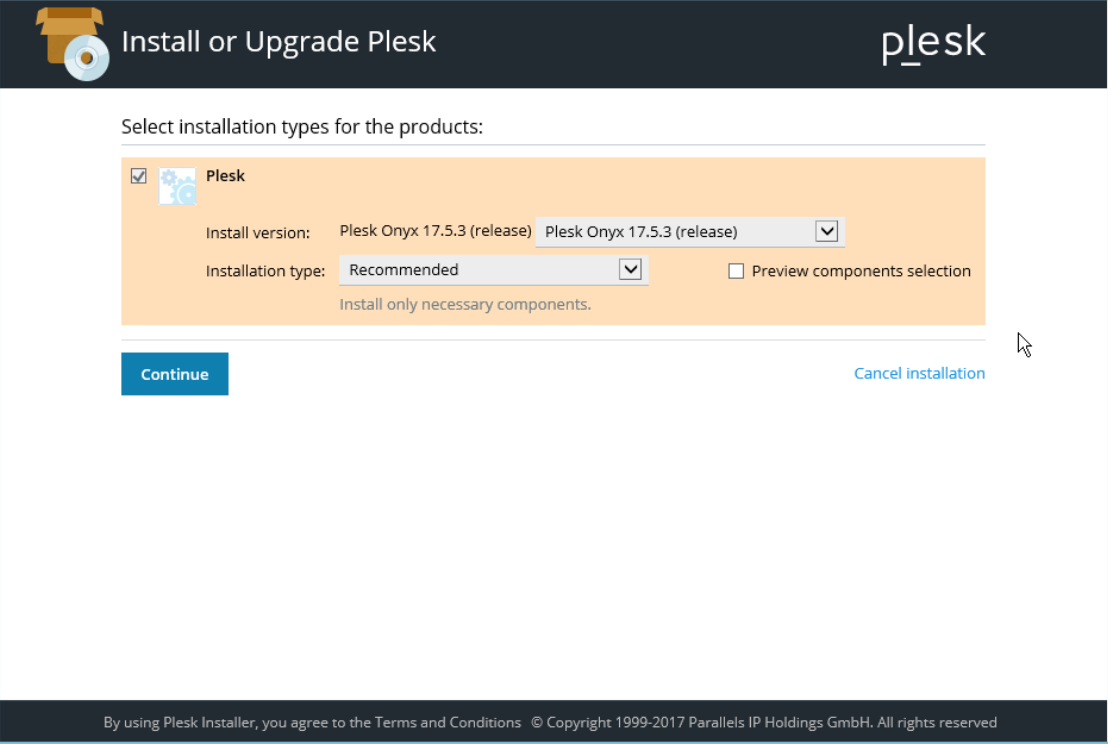
- 确认安装目录并输入密码。单击“Continue”(继续)安装 Plesk™。

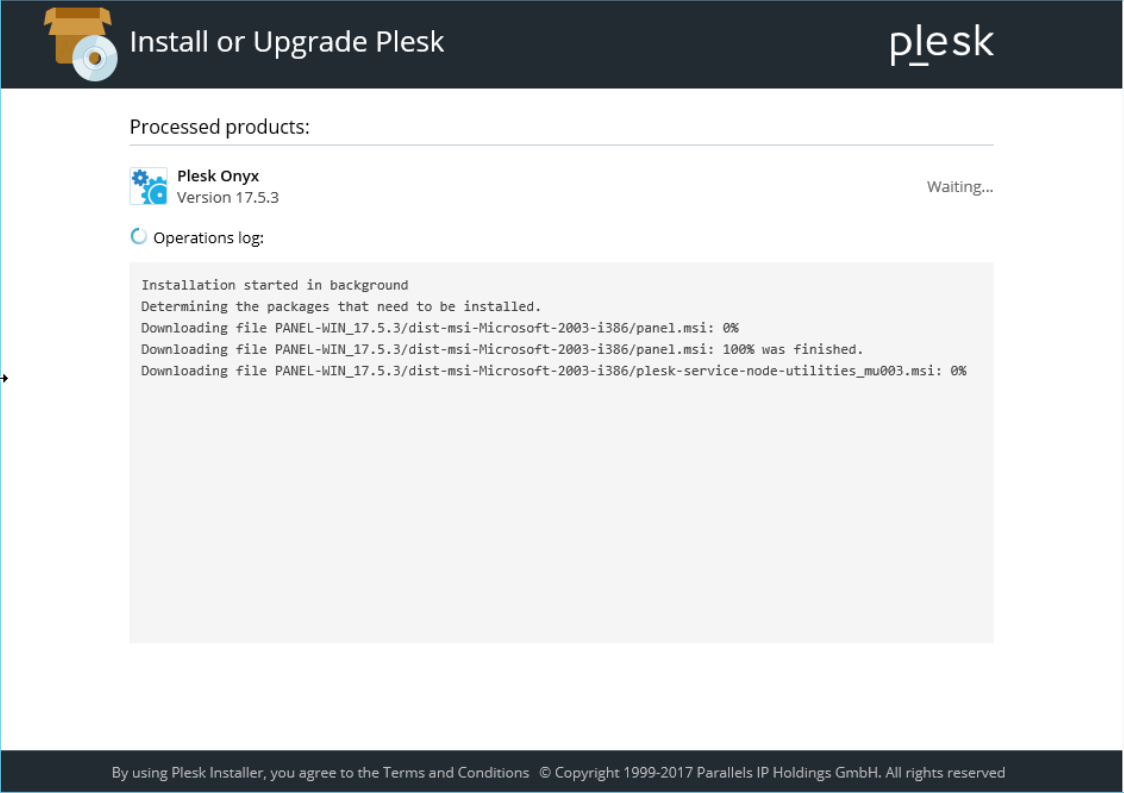
- Plesk™ 安装完成后,单击“OK”(确定)。
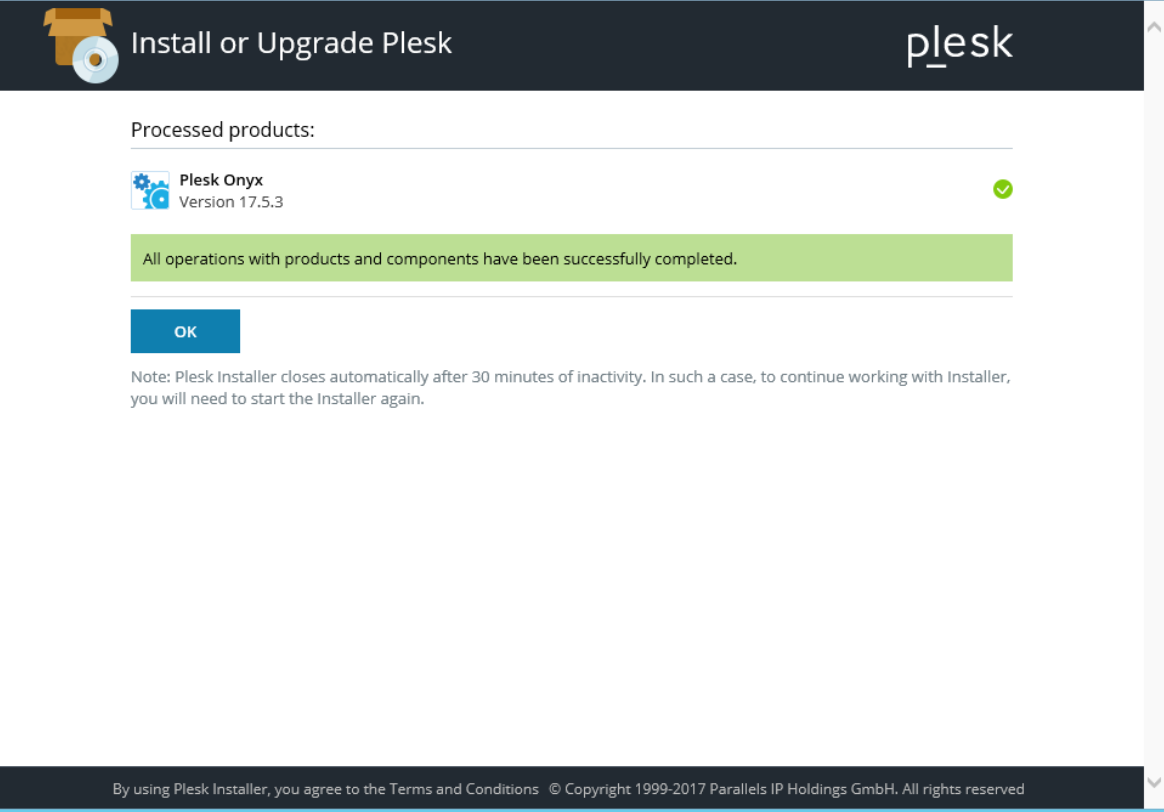
- 使用 Plesk™ 管理员或 Windows Server 的“Username”(用户名)和“Password”(密码)登录。
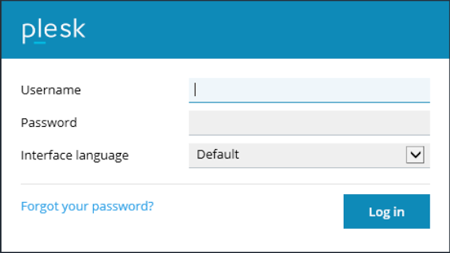
- 选择“Individual /Personal Use”(个人/自用)和“Power User view”(超级用户视图)。单击“OK”(确定)。
随后将为您自定义 Web 界面配置。有关 Plesk™ 图形用户界面的更多信息,请参阅 Plesk 文档。
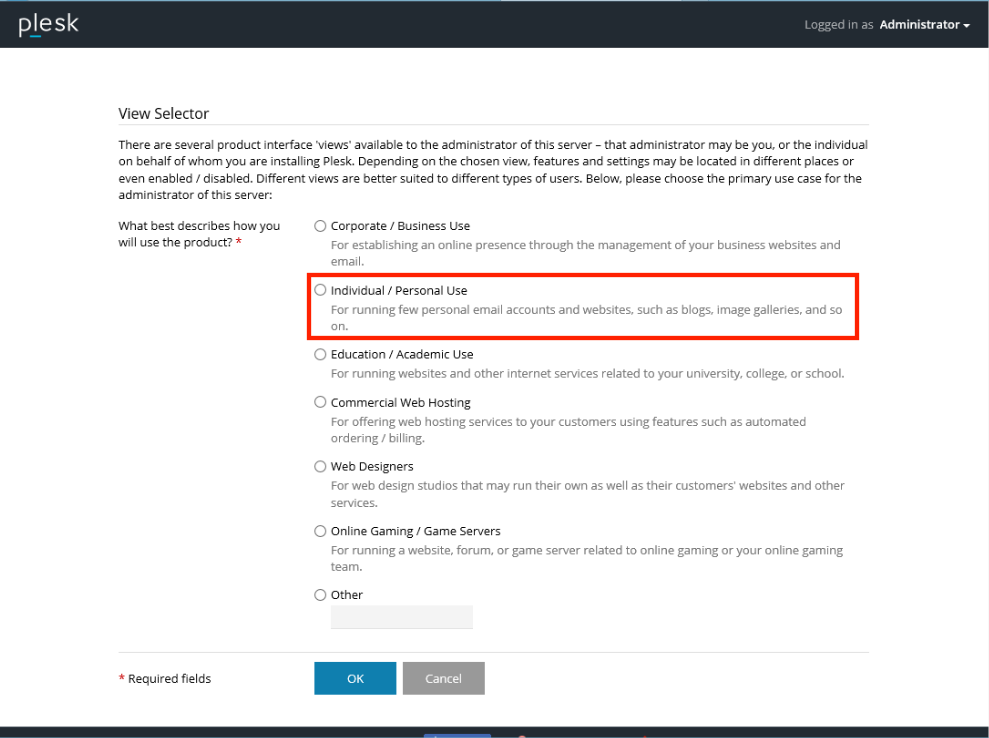
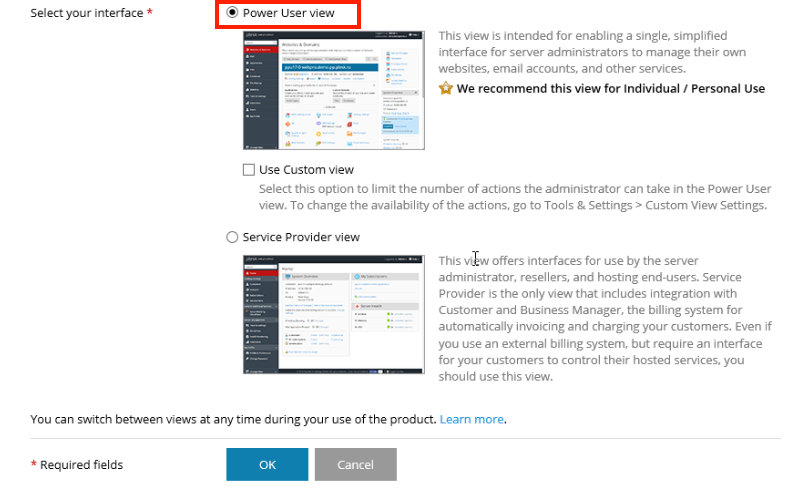
- 输入 Windows Server 的域名,并更改 Plesk 管理员的密码。单击“OK”(确定)。
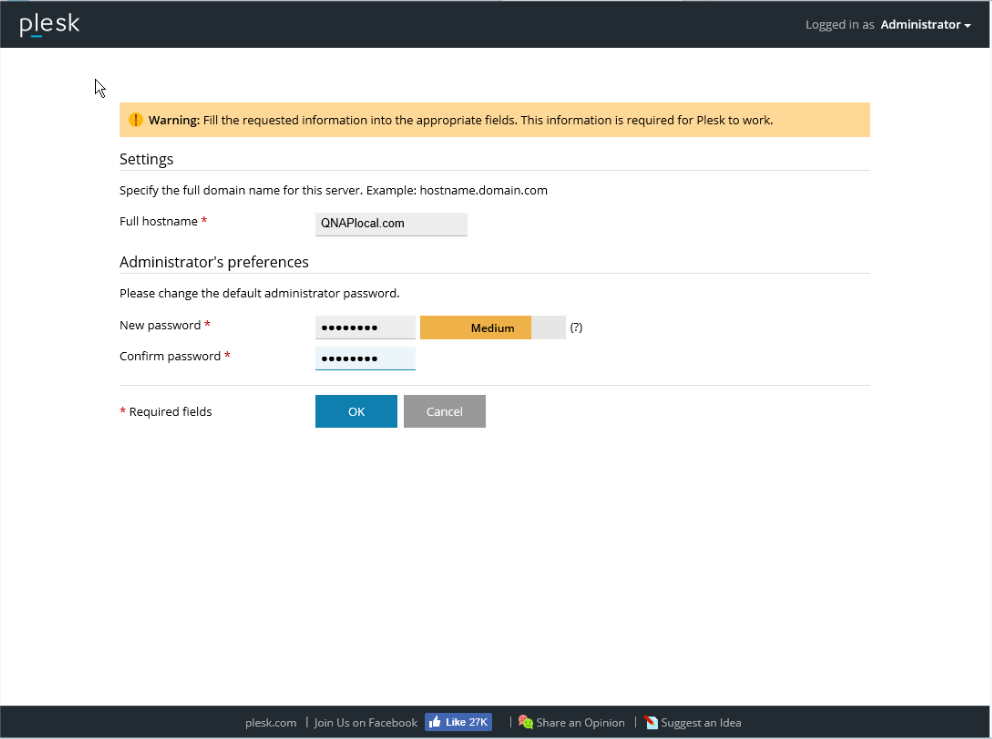
- 输入管理员信息并单击“OK”(确定)。
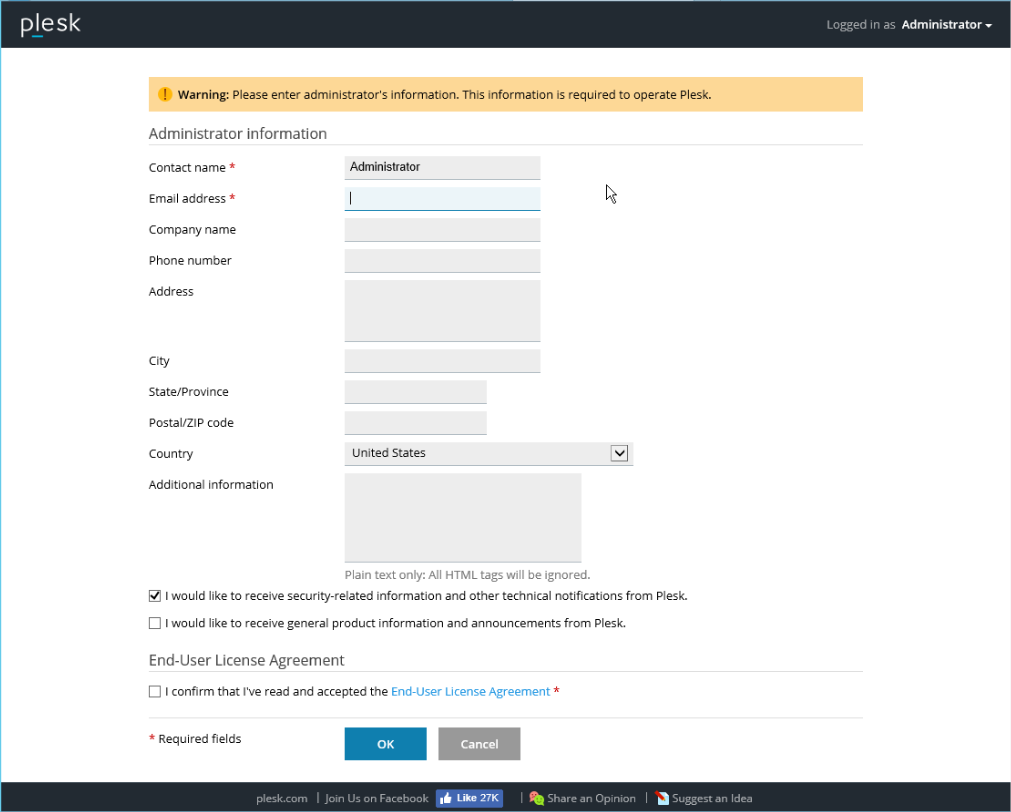
- 输入域名、IP 地址和登录凭据以创建 Web 空间。单击“OK”(确定)。
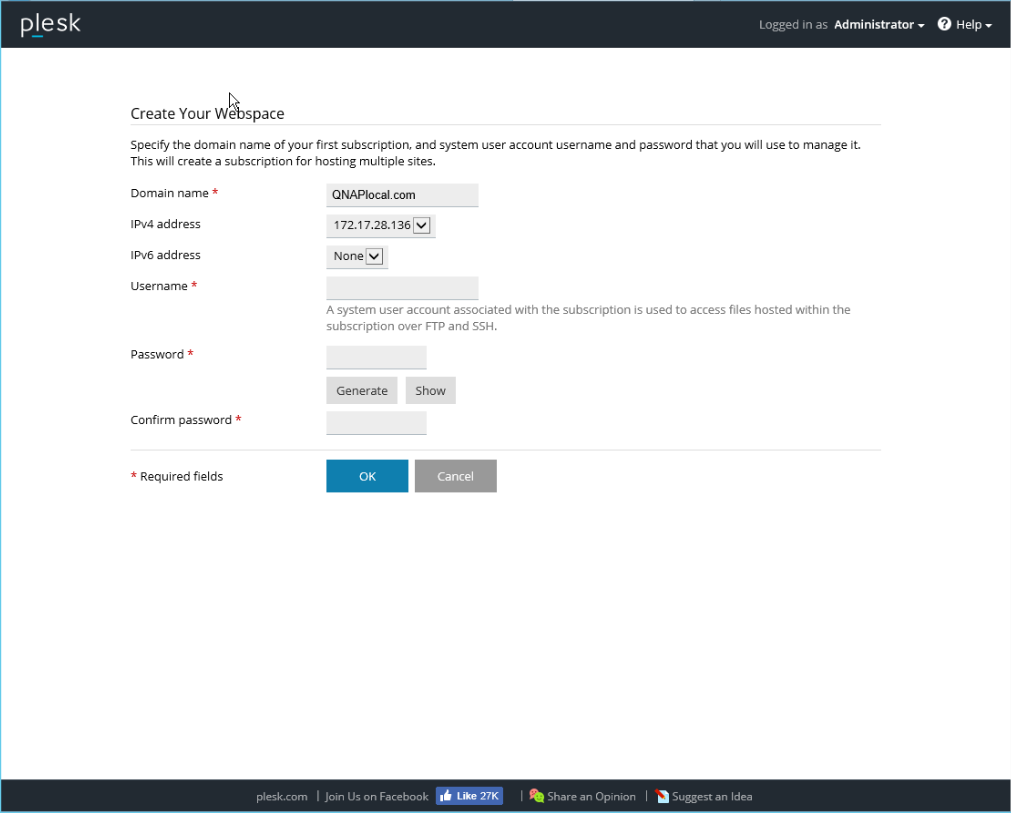
- 单击“Install Key”(安装密钥),并输入 Plesk 激活码。单击“OK”(确定)。
如果没有 Plesk 激活码,您可以申请用于测试的免费试用许可证。
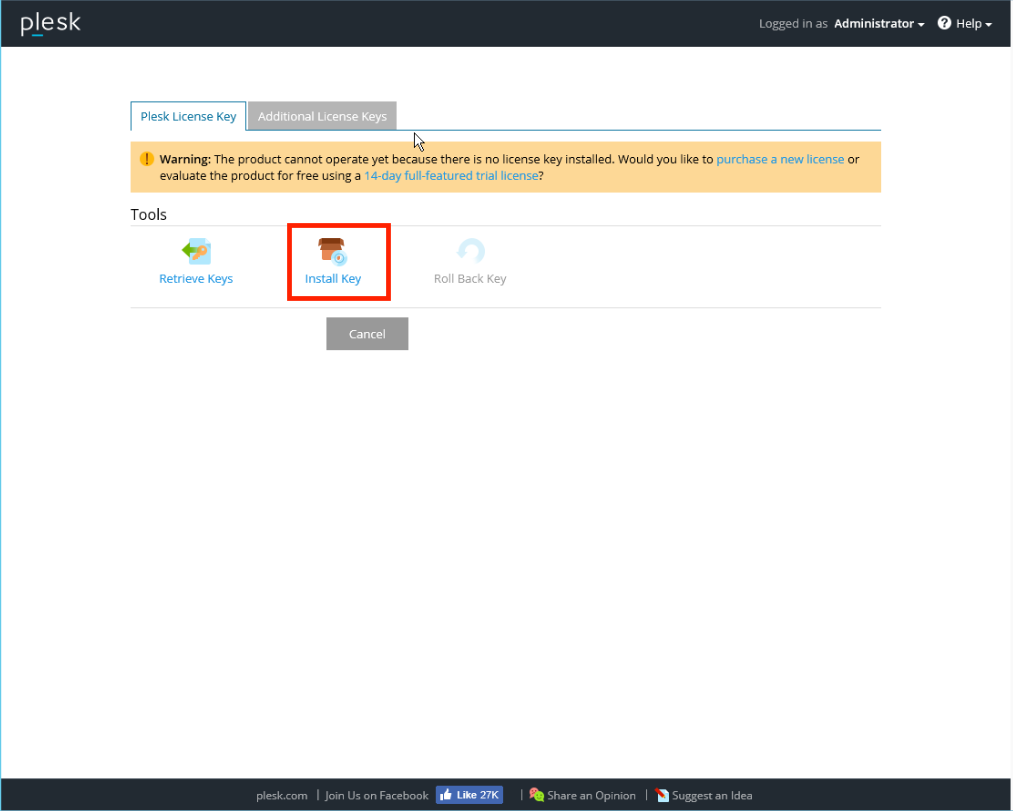
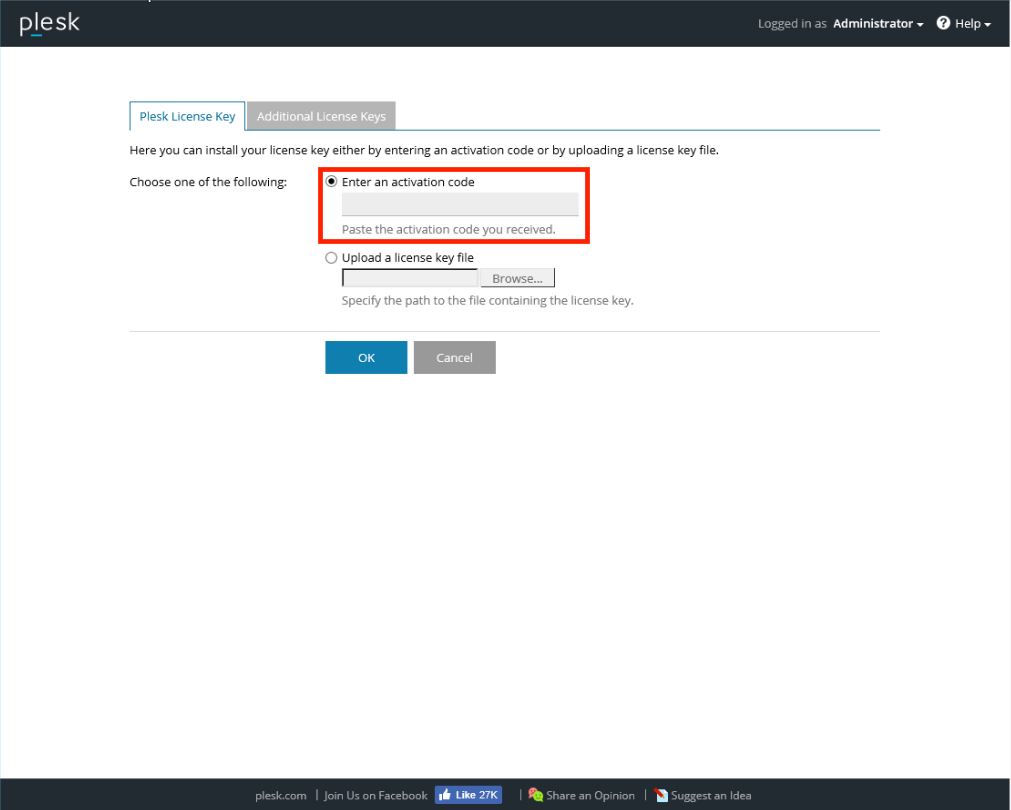
- 进入 Plesk™ Web 界面。您可以管理 Windows Server 的网站和域。
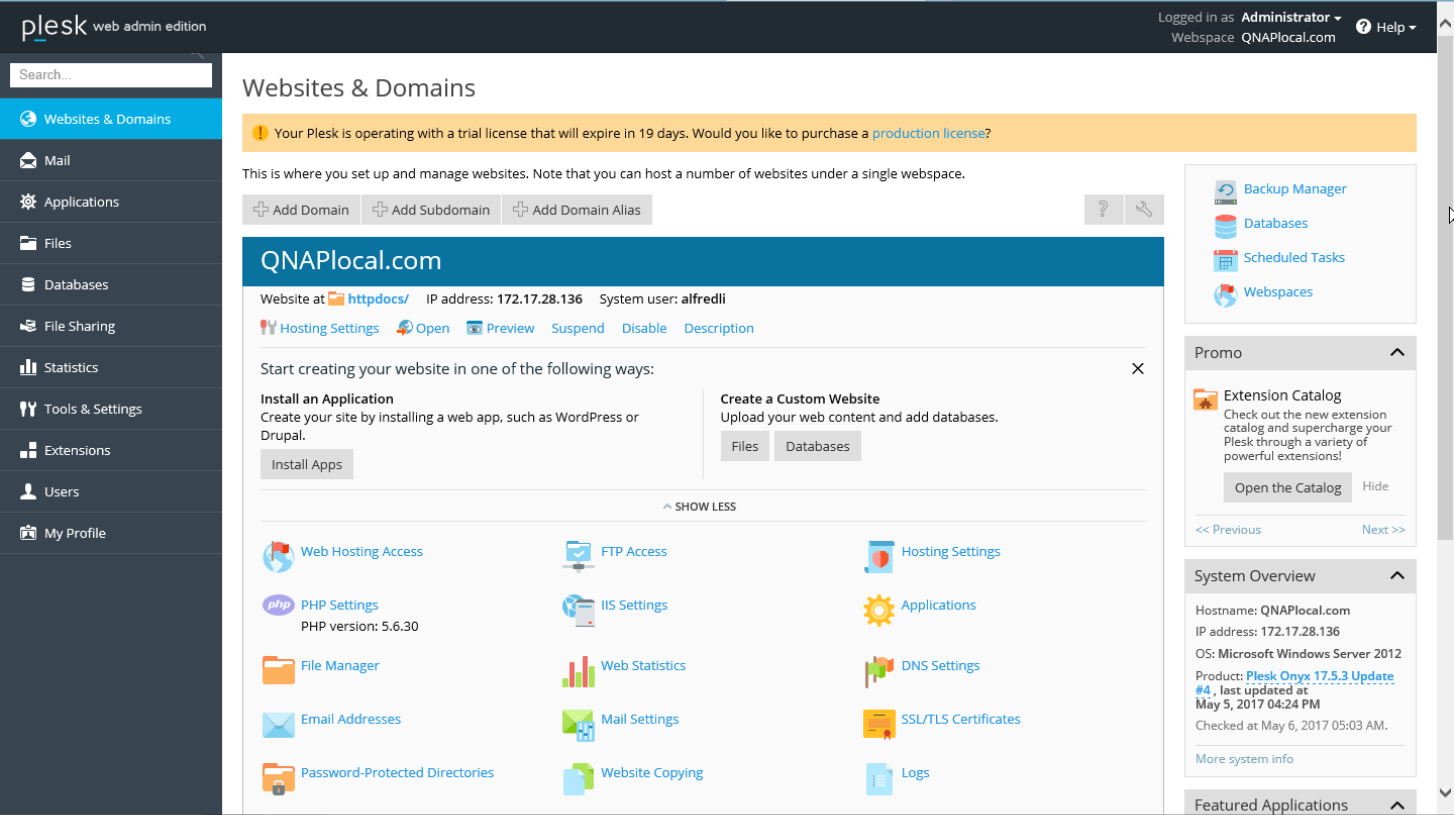
- 单击左侧菜单上的“Mail”(邮件)。单击“Create Email Address”(创建电子邮件地址)。
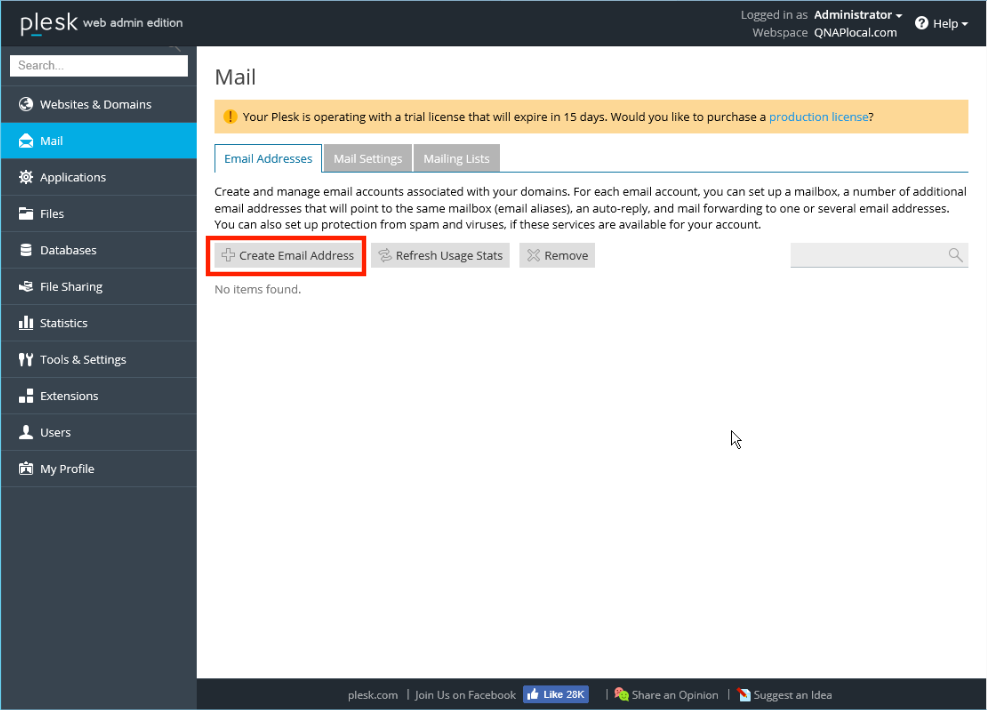
- 指定电子邮件地址。您也可以为邮箱空间指定一个限值。单击“OK”(确定)。
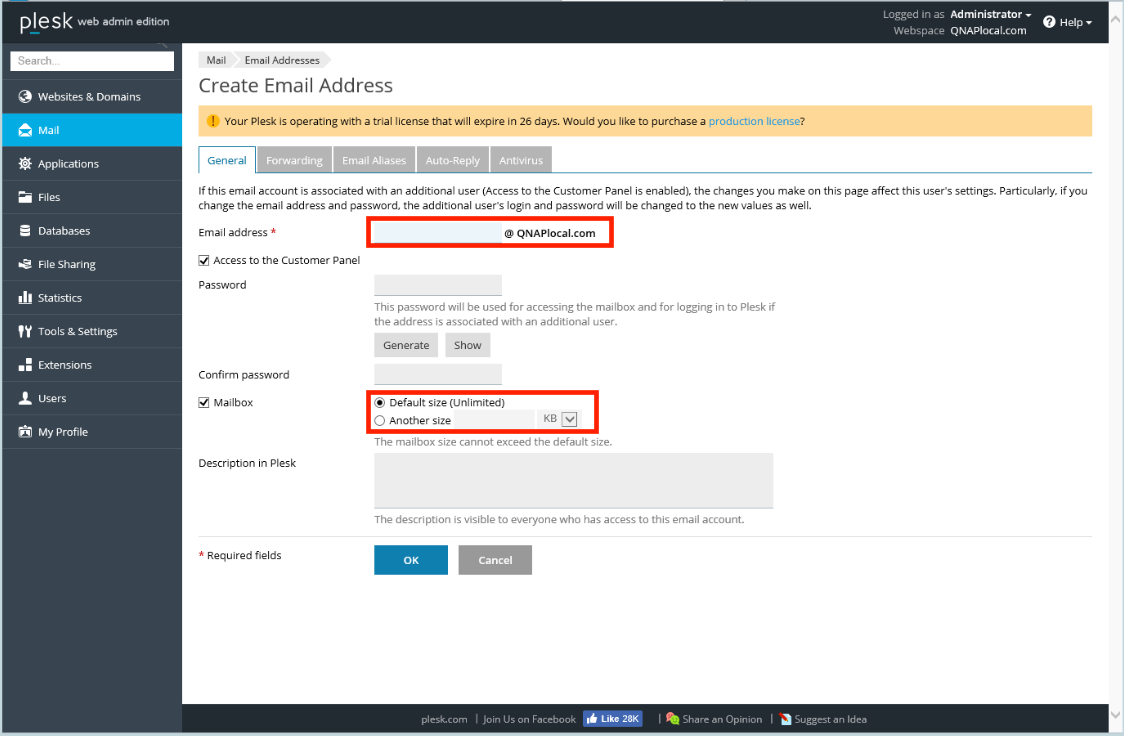
- 打开新的 Web 浏览器选项卡,转到“webmail.yourdomain.com”。此时将打开一个网络邮件页面。使用您创建的帐户详细信息登录。
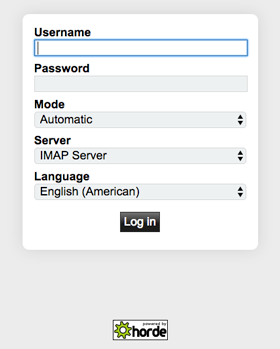
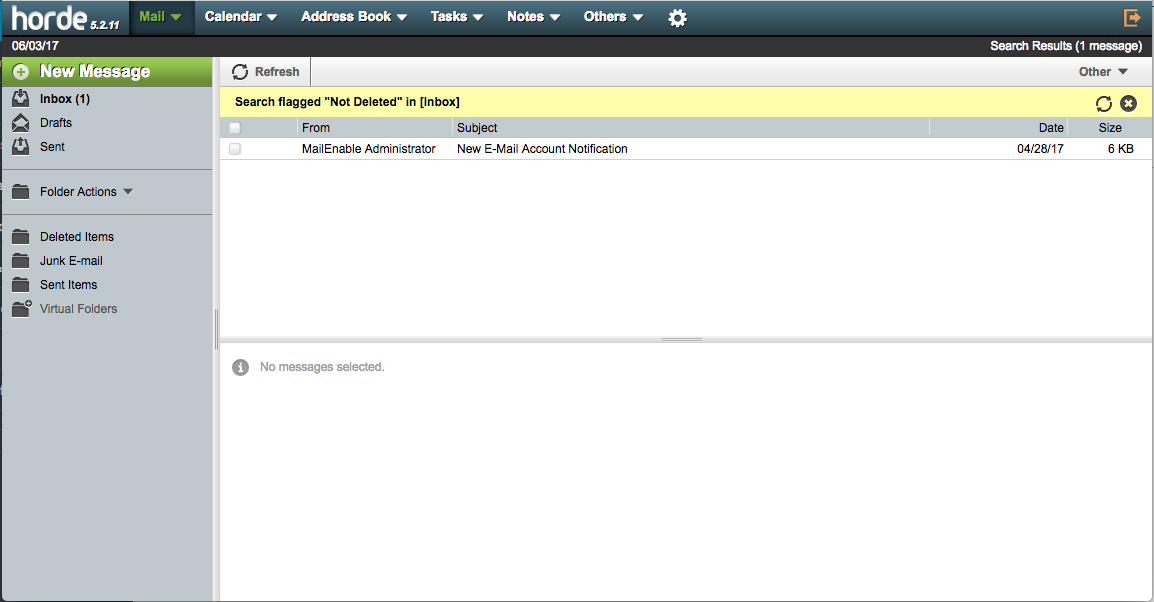
其他配置(可选)
- Windows Server 中的电子邮件客户端服务仅支持 Horde IMP H5。基于 Linux 的服务器支持 Horde IMP H5 和 Roundcube。
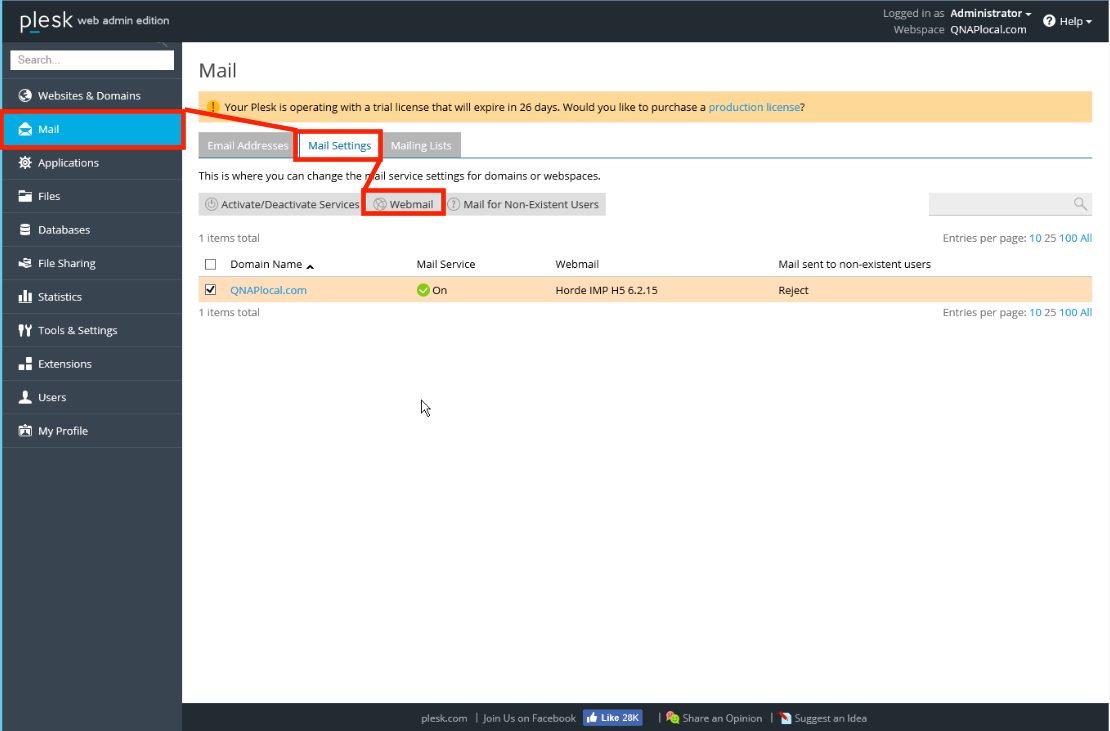
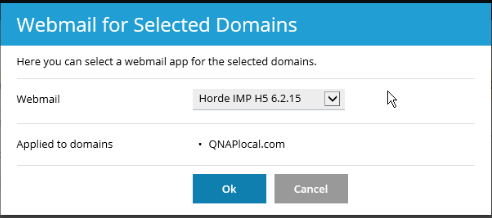
- 如果需要修改数据存储位置,请转到 Windows Server,并启动“Plesk Reconfigurator”>“Change Plesk Backup Data location”(更改 Plesk 备份数据位置)。单击“Browse…”(浏览…)以指定新位置,然后单击“Next”(下一步)。
您可以装载 NAS 共享文件夹,也可以通过 iSCSI 启动器使用 NAS 存储容量。有关使用 iSCSI 启动器的更多信息,请单击此处
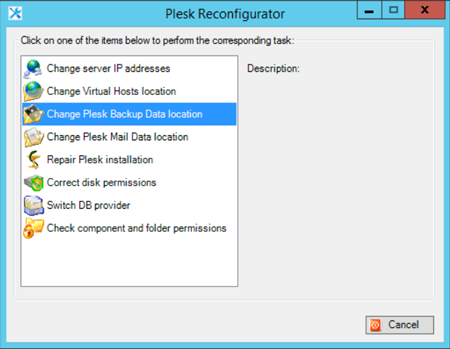
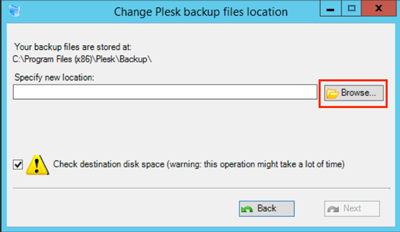
- 如果已经具有 DNS 管理服务,可以将 Windows Server IP 地址分配给“ns1.yourdomain.com”和“ns2.yourdomain.com”。这样可以节省重新配置原始 DNS 设置的时间。
参考内容:
- https://www.plesk.com/
- https://docs.plesk.com/release-notes/onyx/software-requirements/
- https://docs.plesk.com/en-US/onyx/deployment-guide/plesk-installation-and-upgrade-on-single-server/1click-plesk-installation/installing-plesk-for-windows-in-one-click.76448/
- https://docs.plesk.com/en-US/onyx/administrator-guide/website-management/mail-settings.70616/
- https://www.qnap.com/en/how-to/tutorial/article/how-to-connect-to-your-qnap-turbo-nas-from-windows-server-2012-using-mcs



